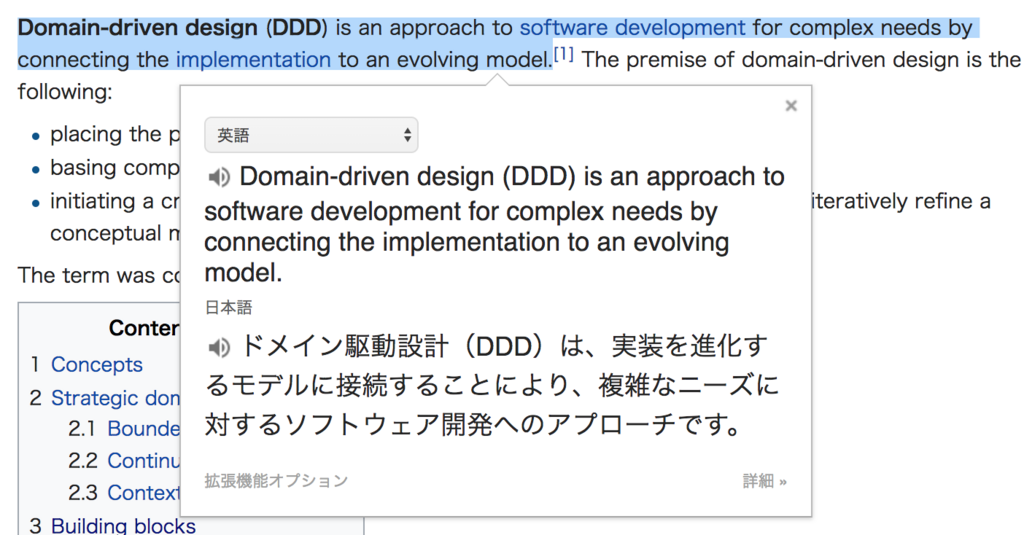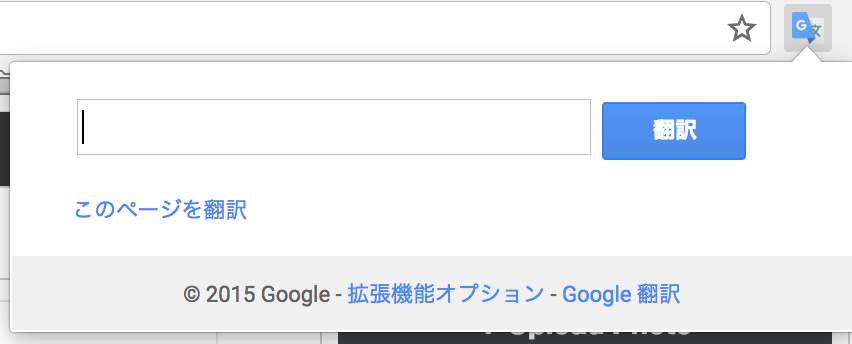英語文献を読む際に、単語がわからなかったりパッと読み取れなかったりする場合、一度google翻訳をかけたくなることがあります。
その際、文章をコピーしてgoogle翻訳のページを立ち上げて貼り付け、としていませんか?
もっと簡単に、文章を選択しただけで翻訳結果を取得する方法があります!
(ただし、chrome限定になります)
まずはgoogle翻訳chrome拡張
まず、chrome拡張をインストールします。
これだけでも、だいぶ便利に使うことができます。
英語の文字列を選択するとアイコンが表示されるので、それをクリックすると。。
訳文が表示されました。便利ですね!!
ただ、私の英語力だと同じページでなんども使いたくなるので、そうすると***「選択→アイコンクリック→選択→アイコンクリック」***の繰り返しが結構面倒になります。
設定を変更してより便利に!
そんな時に良い設定があります。
この「拡張機能オプション」をクリック
ここで「すぐにポップアップを表示する」を選択して「保存」ましょう。
すると、英語の文字を選択しただけですぐに訳文が表示されます!
これは非常に便利で、手放せなくなります。ぜひお試しあれ。
その他ネタ
googleスプレッドシートのフィルタ機能で自分だけの絞り込みを行う方法
セルの値を連結するとき、「A1 & B1 & C1 & D1 & ......」という長くて面倒な式を書かなくて良くなる方法
ドメイン駆動設計関連情報のググるときのコツ